Cum pentru a șterge un obiect în Photoshop, Photoshop prin Olechka
 Cum pentru a șterge un obiect în Photoshop
Cum pentru a șterge un obiect în Photoshop

Aceasta este lecția destul de simplă și necesită doar câțiva pași, dar, în opinia mea, importantă.
Uneori vrem să plece din fotografie este doar un iubit sau o anumită persoană, a scăpa de obiecte inutile tocmai pe fotografie pe care o ai, fie că este vorba de oameni, obiecte, logo-ul, în cele din urmă, dacă găsiți o imagine pe internet, dar doriți să-l folosească pentru ei înșiși .
Ce instrumente de Photoshop CS5 sau alte versiuni folosesc pentru asta?
O să-ți spun despre asta pe exemplul a două fotografii care sunt descărcate de pe Internet. Crezi că ești deja instrumente familiare utilizate în lecțiile anterioare, și să învețe altele noi.
Nu mă pot mișca departe de tema marin, pentru vara, și așa vrem mare.
Să nu pierdem timpul și începe lecția!
Aici este prima imagine a unui grup de oameni se bucura de soare și de mare.
Amintiți-vă că fotografia originală pentru prelucrarea lor în Photoshop numit sursa. Cine a venit cu acest cuvânt, dar îl va vedea de multe ori.

Am decis să plec pe imagini doar om citind o revistă pe suprafața mării, tot ceea ce voi scoate, folosind cea mai mare parte familiare deja dreptunghi Selectați instrumentul.
Pentru obiect de referință poate aloca orice instrument de selecție (dreptunghiulare, ovale selecție, lasso și așa mai departe).
1. Sper că vă amintiți deja cum să deschideți fișierul în Photoshop și repetați captura de ecran nu va. Meniu - File - Open ... În acest caz, vom deschide codul sursă 1.

3. Redenumiți stratul este, de asemenea, opțional, dar ne amintim și de această acțiune. La urma urmei, singura practica constantă în Photoshop, utilizați în mod constant aceleași operații vor aduce acțiunile tale devin automat și va facilita munca în programul Photoshop.

4. Acum, pentru a vedea mai bine transformarea fotografiei, voi mări scara sa în domeniul de lucru. Pixelii sursă-1900 în lățime. Pentru a face acest lucru, a pus acest lucru 100% în colțul din stânga al barei de stare.

5. Și acum vom începe pentru a elimina obiecte nedorite dintr-o fotografie. Voi începe cu cea mai mică. Aceasta este o geamandură de culoare roșie. Pentru a face acest lucru, activați Dreptunghi instrumentul Selectare și extragerea obiectului.

După selectarea unui obiect accesați Meniu - Editare - Umple ...
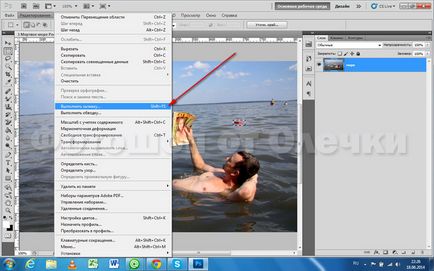
Dar noi nu-l umple cu culoare, așa cum am făcut în stabilirea unui cadru pentru lecții, și de a folosi funcția pentru a umple pe baza conținutului. Programul Photoshop CS5 a dat seama cum să completeze în fundal elementului.
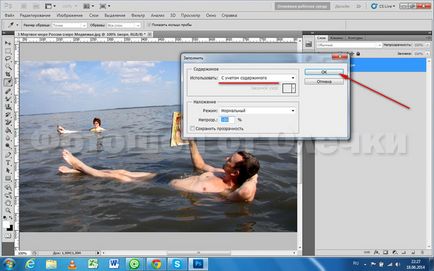
Faceți clic pe OK, și după un timp, vedem că geamandura a dispărut și în locul ei o bucată de mare.

Puteți înlătura selecția efectuând accesând Meniu - Selection - Deselecteaza. și a trece la eliminarea obiectelor noi care nu sunt necesare.
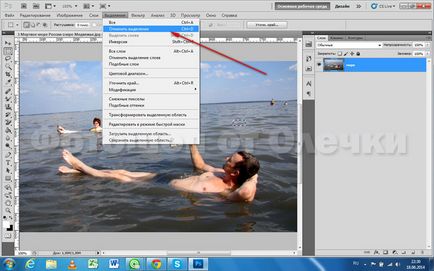
Și nu poți înlătura selecția. Dacă selectați toate din același instrument dreptunghiular Selecție altceva, în acest caz, femeile, uite ceva în apă, prima selecție (baliză) este anulat de la sine. Așa că am șters bărbații la rândul lor. Obiectele sunt mici și nu trebuie să te pui în jurul valorii de mult timp cu ei.
Acum trebuie să eliminați o fotografie a unei femei și reflecție ei în apă. Această sarcină a fost mai dificilă, deoarece mai mare a obiectului, cu atât mai multe erori în completarea zonei selectate.
Așa că am început să elimine părțile sale. Selectați capul și umerii. Du-te la Meniu - Editare - Umple - Având în vedere conținutul.

Faceți clic pe OK, și de umplere mare eu nu fac într-adevăr ca, în loc de cap și umeri, dar nu am nimic.

Mici bucăți separate și îndepărtate în același mod de reflecție ei în apă și picioare. Și apoi din nou, evidențiați este o bucată mare a piesei, care a fost o femeie,

și repetați Menu - Edit - Fill - Având în vedere conținutul - OK. Mi se părea că bucata de mare, care a fost afișat în fragmentul, este oarecum diferită în unele zone de pe suprafața principală a mării.
Pentru a implementa fix este un nou instrument de Photoshop blur. Am stabilit o perie moale parametrii de diametru 19 buc, 41% rigiditate.

Și puțin a erodat acest loc.
Cred că sa stricat. Mai mult decât atât, dimensiunea am imagine de până la 700 de pixeli în lățime (Dimensiunea imaginii - - Imagine Meniu) redus.
Salvați imaginile prelucrate în format jpg metodă cunoscută: Menu - File - Save pentru Web și dispozitive.
Și un singur om cu o revistă pe suprafața mării în fața ta.


Să-l elimina. Am identificat Dreptunghi instrumentul Selectare toate logo-ul, după ce acțiunea completat știi deja o selecție completat, având în vedere conținutul său, dar ...
După acești pași, pe mâna stângă a fetei obține unele construi-up. Scoateți-l din instrumentul Pensulă Corecție. Pentru a face acest lucru, vom activa. Mențineți apăsată tasta Alt de pe tastatură și stânga butonul mouse-ului, click pe o bună parte a pielii de pe mâna stângă, și apoi de lucru cu o perie, elimina defectele în fotografie.

Am vrut să pictez pe cotul mâinii stângi, care este iluminat din apa. Pentru a activa acest nou instrument pentru tine timbre și perii personalizate.

Am aplicat o perie rotunda tare, care este egal cu diametrul presei. Diametru luat 32 buc, rigiditate - 50%. Puteți încerca și alte opțiuni pentru a încerca, nimeni nu interzice.

Acum am apăsați tasta Alt de pe tastatură și stânga butonul mouse-ului, click pe cotul drept, care se află sub apă.

Stamp Tool își amintește locul și îl transferă mâna stângă. Am pictat pe cot 2 clicuri. Belle dovedit! Salvare fotografie în format jpg și bucurați-vă.

Vă rugăm să rețineți că doilea exemplu, eu nu convertesc în stratul de fundal și redenumiți-l.
Pentru a rezuma: ați învățat pentru a elimina obiecte nedorite dintr-o fotografie folosind instrumentul de selectare și umplerea selecției pe baza conținutului. Pentru a corecta micile erori din turnare, ați învățat cum să folosească instrumente de pătare Pensulă Corecție și Stamp.
Lecția este de peste! Sper că îl puteți repeta cu ușurință folosind codul meu sursă, sau imagini la gust.
Mi-am amintit că nu vă spun cum să vă păstrați formatul PSD de locuri de muncă, astfel încât să aibă posibilitatea de a continua executarea sa după, ci să fie subiectul unei noi lecții. Eu nu spun la revedere și noroc.
P.S. A imagini ll la articol în creștere clic.

simplu cadru în Photoshop. metoda 2